您的位置:首页 > Chrome中的性能检测工具使用案例分享
Chrome中的性能检测工具使用案例分享
来源:谷歌浏览器官网
时间:2025-05-17
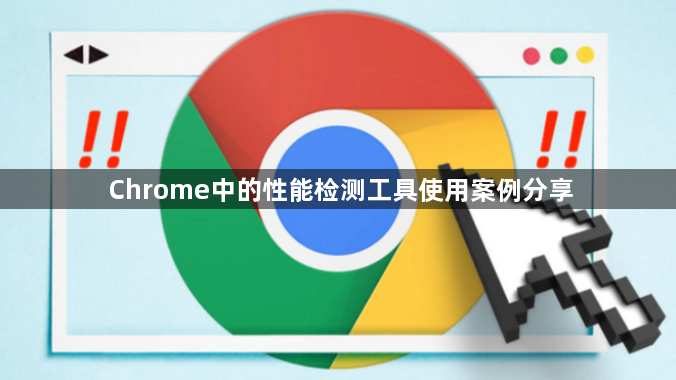
一、打开Chrome性能检测工具
要使用Chrome的性能检测工具,首先需要打开Chrome浏览器并访问你想要分析的网页。然后,按下键盘上的“Ctrl + Shift + I”(Windows/Linux)或“Command + Option + I”(Mac)组合键,打开开发者工具。在开发者工具窗口中,切换到“Performance”标签页,这里就是性能检测工具的主要界面。
二、记录性能数据
在“Performance”标签页中,你会看到一个红色的圆形按钮,上面写着“Record”。点击这个按钮开始记录页面的性能数据。此时,你可以执行一些操作,比如滚动页面、点击链接等,以模拟用户的真实行为。完成操作后,再次点击“Record”按钮停止记录。
三、分析性能报告
停止记录后,Chrome会生成一份详细的性能报告。这份报告包含了多个关键指标,如首次内容绘制(FCP)、最大内容绘制(LCP)、首次输入延迟(FID)等。这些指标反映了页面在不同阶段的性能表现。
(一)首次内容绘制(FCP)
FCP是指页面从开始加载到首次向用户展示任何内容的时间。一个快速的FCP可以让用户更快地看到页面内容,提高用户体验。如果FCP时间过长,可能是由于CSS文件过大、JavaScript阻塞渲染等原因导致的。你可以通过压缩CSS文件、优化JavaScript代码等方式来改善FCP。
(二)最大内容绘制(LCP)
LCP是指页面中最大的内容元素完成渲染的时间。这通常是一个图片或一段文本。一个较慢的LCP可能会让用户等待很长时间才能看到完整的页面内容。为了优化LCP,你可以对图片进行压缩、使用懒加载技术等。
(三)首次输入延迟(FID)
FID是指用户第一次与页面进行交互(如点击按钮)到浏览器响应该交互的时间。一个低的FID意味着用户可以快速地与页面进行交互,而不会感觉到卡顿。如果FID过高,可能是由于JavaScript执行时间过长、主线程被阻塞等原因导致的。你可以通过优化JavaScript代码、减少主线程任务等方式来降低FID。
四、优化建议
除了查看性能指标外,Chrome的性能检测工具还会提供一些优化建议。这些建议可以帮助你进一步改进页面的性能。例如,它可能会建议你压缩图片、合并CSS和JavaScript文件、减少HTTP请求等。你可以根据这些建议对页面进行相应的优化。
五、案例分享
下面以一个简单的博客页面为例,展示如何使用Chrome的性能检测工具进行性能优化。
(一)原始性能数据
在未进行任何优化之前,我们使用Chrome的性能检测工具对该博客页面进行了测试。结果显示,FCP时间为3秒,LCP时间为5秒,FID时间为200毫秒。这些数据表明页面的性能还有很大的提升空间。
(二)优化措施
1. 压缩图片:我们对页面中的图片进行了压缩处理,减小了图片的文件大小。
2. 合并CSS和JavaScript文件:我们将多个CSS和JavaScript文件合并成一个文件,减少了HTTP请求的数量。
3. 懒加载图片:我们对页面中的图片使用了懒加载技术,只有在图片进入视口时才加载图片,提高了页面的加载速度。
4. 优化JavaScript代码:我们对JavaScript代码进行了优化,减少了主线程的任务负载,降低了FID。
(三)优化后的性能数据
经过以上优化措施后,我们再次使用Chrome的性能检测工具对博客页面进行了测试。结果显示,FCP时间缩短到了1秒,LCP时间缩短到了3秒,FID时间降低到了50毫秒。这些数据表明页面的性能得到了显著的提升。
通过以上案例分享,我们可以看到Chrome的性能检测工具是一个非常强大的工具,可以帮助我们分析和优化网页的性能。通过合理使用这个工具,我们可以提高网页的加载速度和响应能力,为用户提供更好的体验。希望本文能够帮助大家更好地理解和使用Chrome的性能检测工具,提升自己的网页性能。
